Day4.3--Android高级UI控件之ProgressBar的使用
ProgressBar--进度条
默认情况下,如果简单的在xml布局文件中,通过<ProgressBar>标签创建出的ProgressBar是圆形进度条样式,如下图所示:
但是通常情况下,我们一般使用的是横向条形进度条,这样就需要给ProgressBar设置不同的样式,ProgressBar可选的样式如下:
1 Widget.ProgressBar.Horizontal
2 Widget.ProgressBar.Small
3 Widget.ProgressBar.Large
4 Widget.ProgressBar.Inverse
5 Widget.ProgressBar.Small.Inverse
6 Widget.ProgressBar.Large.Inverse
当我们将Widget.ProgressBar.Horizontal的样式设置到ProgressBar标签时,代码如下:
<ProgressBar
android:layout_width="match_parent"
android:layout_height="30dp"
android:progress="50"
style="?android:attr/progressBarStyleHorizontal"
/>
通过style属性设置ProgressBar的样式,显示效果如下:
在MainActivity中,我们可以使用ProgressBar的setProgress(int progress)和incrementProgressBy(int diff)动态的设置ProgressBar的进度,如下所示:
pb = (ProgressBar) findViewById(R.id.progressBar_Main); pb.incrementProgressBy(1); pb.setProgress(pb.getProgress() + 10);
以上是ProgressBar的简单使用,针对ProgressBar还有另外一种情况,比如我们在看视频的时间,通常都会有一个播放进度和缓冲进度,那如何使用ProgressBar来实现这样的效果呢,就要使用到ProgressBar的二级进度条。
xml布局文件如下所示:
<LinearLayout xmlns:android="http://schemas.android.com/apk/res/android"
xmlns:tools="http://schemas.android.com/tools"
android:layout_width="match_parent"
android:layout_height="match_parent"
android:orientation="vertical" >
<TextView
android:layout_width="wrap_content"
android:layout_height="wrap_content"
android:text="@string/hello_world" />
<ProgressBar
android:id="@+id/progressBar_Main"
android:layout_width="match_parent"
android:layout_height="wrap_content"
style="?android:attr/progressBarStyleHorizontal"
android:progress="50"
android:secondaryProgress="70"/>
<Button
android:id="@+id/increase_progress"
android:layout_width="match_parent"
android:layout_height="wrap_content"
android:text="一级菜单增加"
android:onClick="btnClicked"/>
<Button
android:id="@+id/decrease_progress"
android:layout_width="match_parent"
android:layout_height="wrap_content"
android:text="一级菜单减少"
android:onClick="btnClicked"/>
<Button
android:id="@+id/increase_secondaryProgress"
android:layout_width="match_parent"
android:layout_height="wrap_content"
android:text="二级菜单增加"
android:onClick="btnClicked"/>
<Button
android:id="@+id/decrease_secondaryProgress"
android:layout_width="match_parent"
android:layout_height="wrap_content"
android:text="二级菜单减少"
android:onClick="btnClicked"/>
</LinearLayout>
预览效果如下:
下面是MainActivity中的代码,如何动态的设置一级和二级进度:
package com.danny_jiang.day04_progressbar;
import android.app.Activity;
import android.os.Bundle;
import android.view.Menu;
import android.view.MenuItem;
import android.view.View;
import android.widget.ProgressBar;
public class MainActivity extends Activity {
private ProgressBar pb;
@Override
protected void onCreate(Bundle savedInstanceState) {
super.onCreate(savedInstanceState);
setContentView(R.layout.activity_main);
pb = (ProgressBar) findViewById(R.id.progressBar_Main);
}
public void btnClicked(View view) {
switch (view.getId()) {
case R.id.increase_progress:
pb.incrementProgressBy(1);
pb.setProgress(pb.getProgress() + 10);
break;
case R.id.decrease_progress:
pb.setProgress(pb.getProgress() - 10);
break;
case R.id.increase_secondaryProgress:
pb.setSecondaryProgress(pb.getSecondaryProgress() + 10);
break;
case R.id.decrease_secondaryProgress:
pb.setSecondaryProgress(pb.getSecondaryProgress() - 10);
break;
default:
break;
}
}
}
运行效果如下图所示: